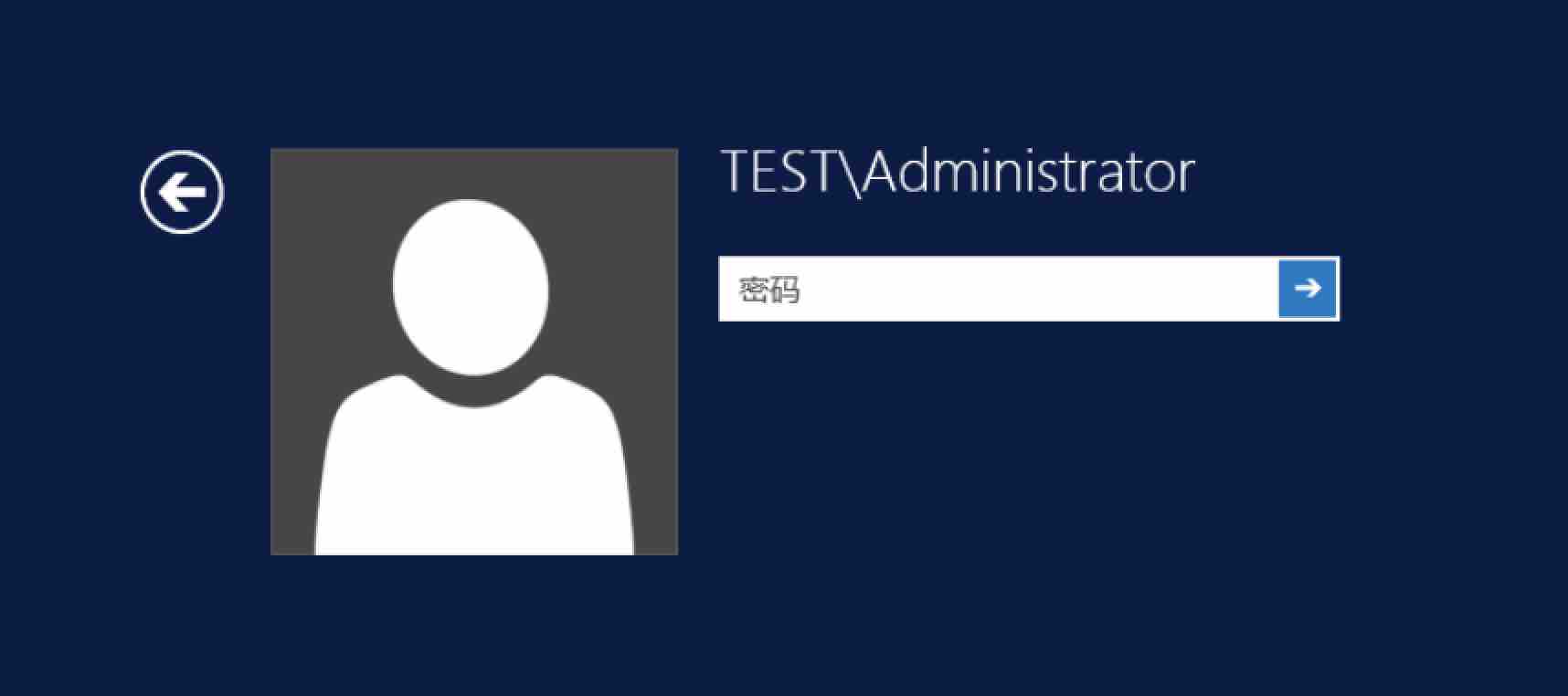
之前都是拿现成环境做内网渗透,想对整个过程有个完整的了解,所以打算搭建一套基本的域环境
准备环境
一台windows server 2012
一台windows server 2008
一台windows 7
镜像可从网上下载,然后在虚拟机中进行安装即可。
配置静态ip
可以现在cmd中执行“ipconfig /all”查看当前ip信息,然后将该信息配置到静态ip中:
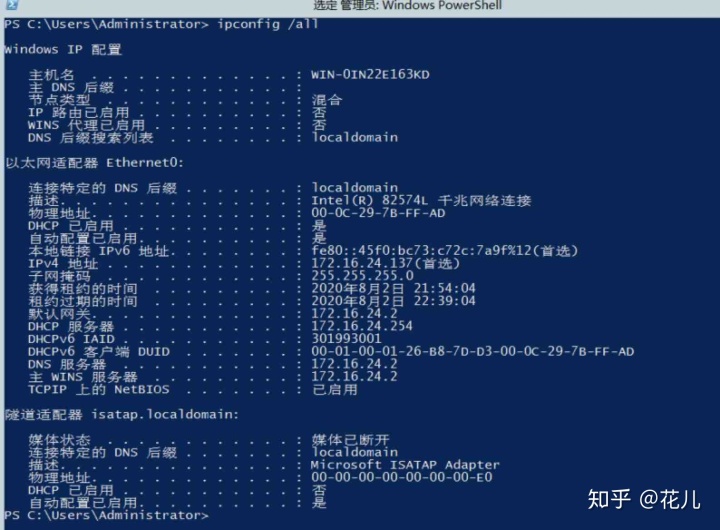
对应的windows7机器也需要配置成静态的,需要注意的是,“首选DNS服务器”要设置成域控机ip:
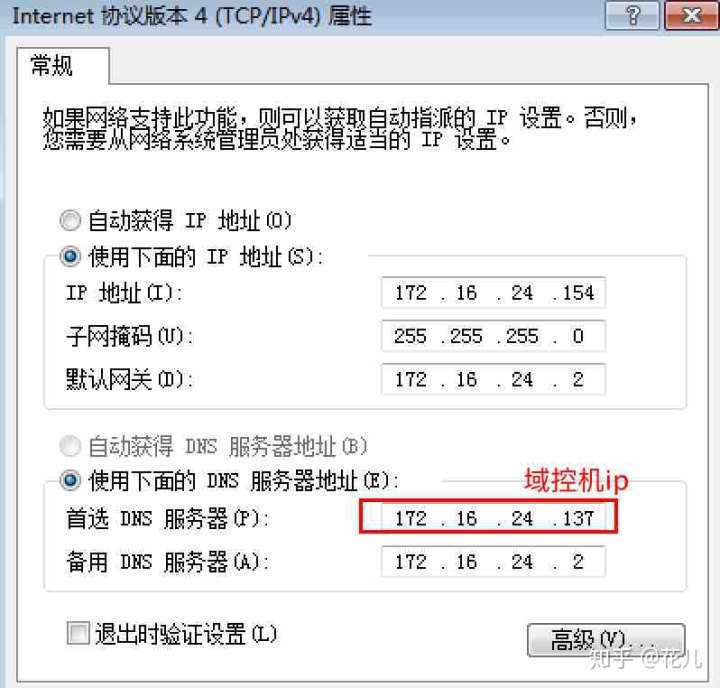
windows server08也需要进行相应配置:

安装域
首先对域控机器(windows server2012)进行重命名为“DC”,具体操作如下图所示:
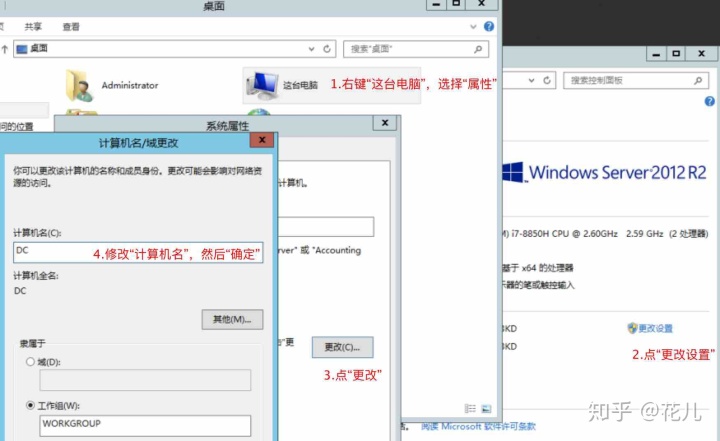
修改后需要重新启动该系统。重启后,选择“添加角色和功能”:
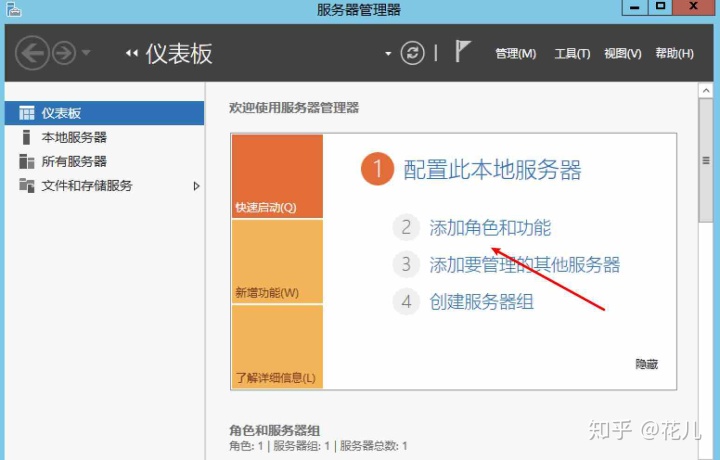
然后一直点“下一步”(也就是默认设置),直到“选择服务器角色”处,勾选“Active Directory域服务”选项,具体操作如下图所示:
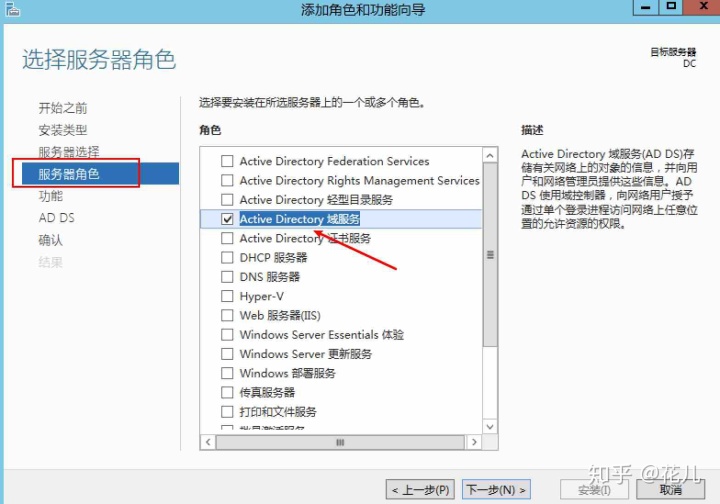
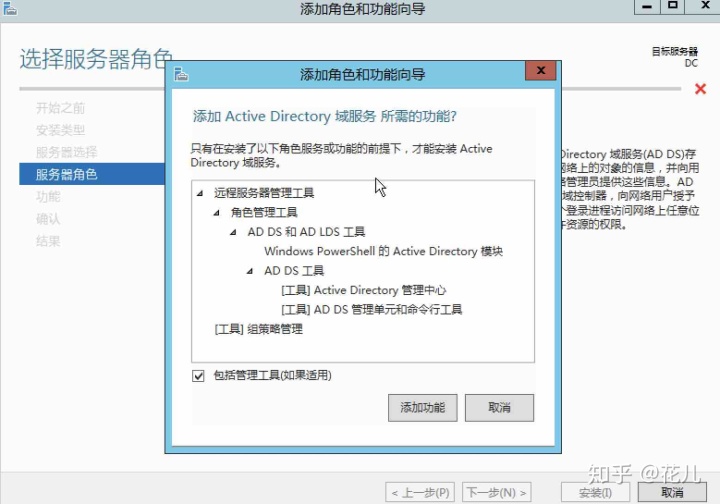
后面一直点“下一步”,直到点“安装”即可:
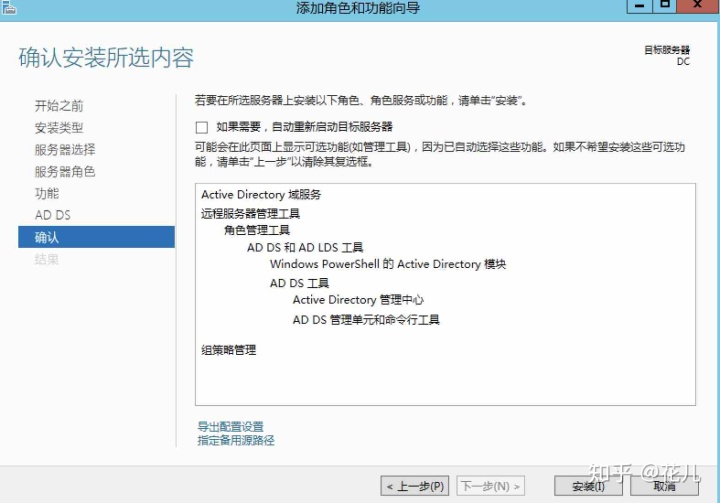
安装完成后,点击“将此服务器提升为域控制器”:
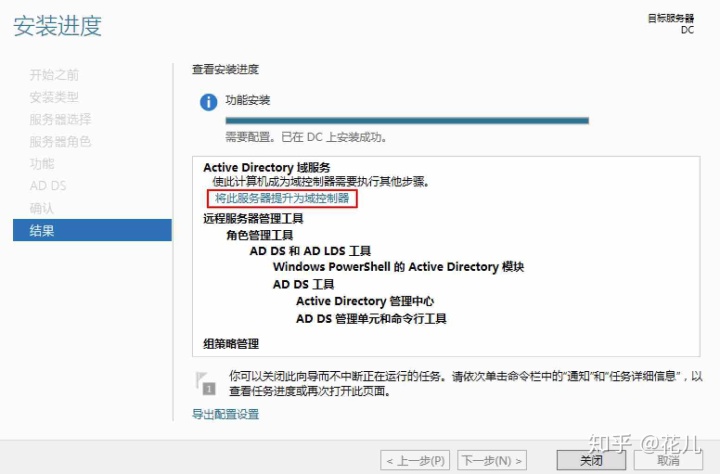
选择“添加新林”,设置根域名为“test.rb”,建议不要使用互联网的域名,容易产生混淆,然后点“下一步”即可。
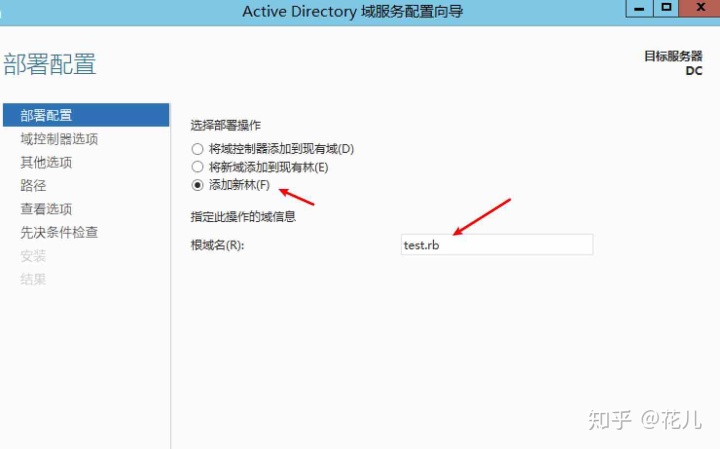
输入“目录服务还原模式密码”:
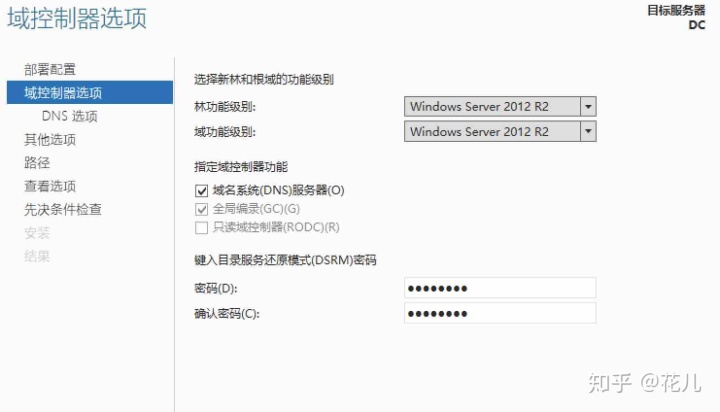
然后一直点“下一步”即可,直到点“安装”,等待重启。
重启后,在登录界面,可以看到账户名称变成了“TESTAdministrator”,这是域账号的登录模式。如果想登录本地账号需要输入“.Administrator”账户名登录。首次登陆会提示“密码已过期”,修改个符合条件的即可。
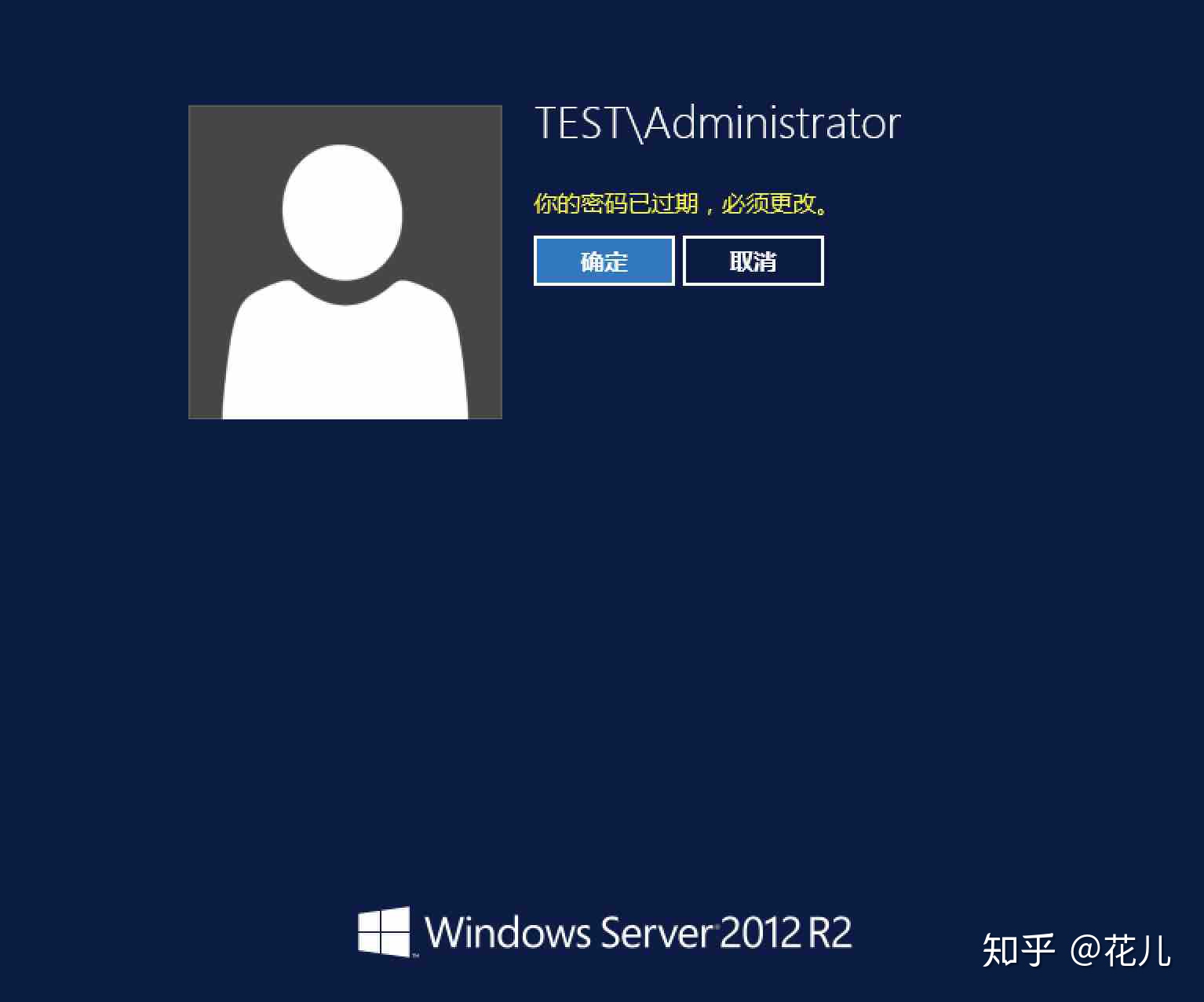
登录系统后,可以看到刚刚创建的AD服务,说明域已经创建成功了:
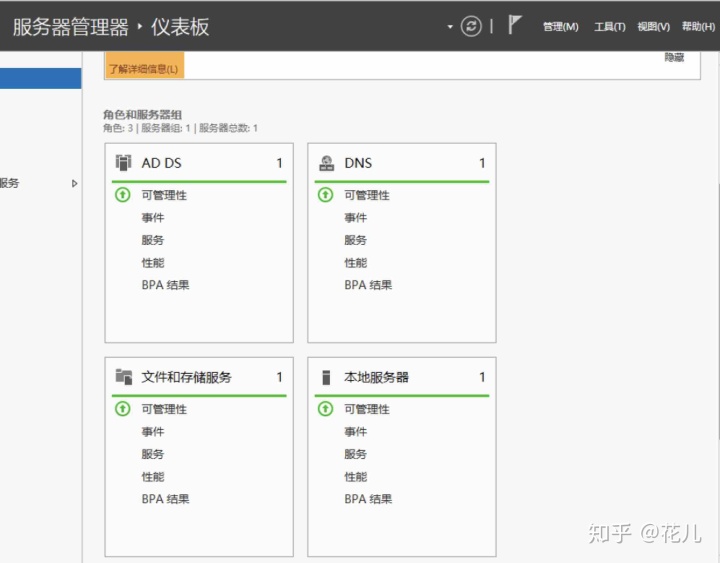





















 1532
1532

 被折叠的 条评论
为什么被折叠?
被折叠的 条评论
为什么被折叠?








